8 Bước Tối ưu hóa Blogspot
Nếu bạn không có nhiều thời gian hoặc muốn có một sự lựa chọn chuyên nghiệp hơn nhưng hoàn toàn miễn phí thì giờ đây Kham Pha Blog đã triển khai dịch vụ hỗ trợ cài đặt và tối ưu hóa Blogspot hoàn toàn miễn phí dành cho các bạn.
Blogspot hiện nay một trong những nền tảng blog miễn phí tốt nhất được sử dụng rộng rãi và phổ biến trên thế giới.
Đó là lý do tại sao mà Kham Pha Blog đã và đang sử dụng nó và đã có một chuyên mục riêng để đăng các bài viết hướng dẫn Blogspot.
Blogspot hiện nay một trong những nền tảng blog miễn phí tốt nhất được sử dụng rộng rãi và phổ biến trên thế giới.
Đó là lý do tại sao mà Kham Pha Blog đã và đang sử dụng nó và đã có một chuyên mục riêng để đăng các bài viết hướng dẫn Blogspot.
Bước 1: Đặt tên blogspot.
Đặt tên cho blog sao cho dễ nhớ và nếu là từ khóa thì tốt ví dụ đặt tên cho blog là Thủ thuật Blogspotchứ đừng đặt tên bạn gái thằng bạn thân nhé 

Bước 2: Chọn Template.
Sau khi đặt tên rồi thì nên chọn Template có cấu trúc HTML rõ ràng mạch lạc, ít Javacript ở các trang cung cấp Tempalte Blogspot Free hàng đầu hiện nay như btemplates được nhiều người tin dùng. Ok Sau hai bước cơ bản, các bước tiếp theo mình sẽ trực tiếp đụng tới code tối ưu hóa HTML
Bước 3: Thay đổi Title và Thẻ Meta keywords.
Sau khi download templates về ta được một file có đuôi mở rộng .xml
Mở file bằng cách dùng notepad nhưng mình khuyên các bạn nên dùng Notepad++ cho dễ phát hiện lỗi.
Việc này để làm gì? chúng ta sẽ tối ưu hai thẻ quan trọng hàng đầu trong SEO.
Thẻ Title và Thẻ Meta keywords
Dùng CTR+F tìm đến thẻ Title mặc định của blog như sau
Mặc định blogspot chỉ hiển thị Title của blog trên tất cả các trang hoặc bài viết
Nếu muốn lấy Title theo từng bài viết hoặc trang thì thay đoạn code trên bằng đoạn code dưới đây
Mở file bằng cách dùng notepad nhưng mình khuyên các bạn nên dùng Notepad++ cho dễ phát hiện lỗi.
Việc này để làm gì? chúng ta sẽ tối ưu hai thẻ quan trọng hàng đầu trong SEO.
Thẻ Title và Thẻ Meta keywords
Dùng CTR+F tìm đến thẻ Title mặc định của blog như sau
<title><data:blog.pageTitle/></title>Mặc định blogspot chỉ hiển thị Title của blog trên tất cả các trang hoặc bài viết
Nếu muốn lấy Title theo từng bài viết hoặc trang thì thay đoạn code trên bằng đoạn code dưới đây
<b:if cond='data:blog.pageType == "index"'>
<title>
<data:blog.pageTitle/>
</title>
<b:else/>
<title>
<data:blog.pageName/>
</title>
</b:if>Bước 4: Chèn Meta keywords.
Mặc định thì blogspot chưa có thẻ Meta keywords nên ta phải làm thủ công bằng cách chèn đoạn code sau nằm giữa thẻ
<head> </head>
<head> </head>
<meta content='từ khóa của bạn' name='keywords'/>Bước 5: Tối ưu hóa URL.
Có một điểm hạn chế trong URL của blogspot là hiển thị không hết các ký tự ví dụ như : đ
Nếu tiêu đề bài viết dài thì sẽ bị cắt ngắn.
Vậy nếu muốn có một URL thân thiện, chuẩn SEO thì ta phải làm sao?
Dùng hai cách sau :
- Cách một : Khi viết một bài mới, ban đầu ta để tiêu đề không dấu với số kí tự vừa đủ để không bị rút ngắn URL và mất kí tự, sau đó xuất bản bài viết và quay lại chỉnh sửa tiêu đề trở thành có dấu.
- Cách hai : Sử dụng tính năng tùy chỉnh URL của Blogspot. Khi đăng bài tại phần cài đăt bài đăng => Liên kết cố định => Liên kết cố định tùy chỉnh => Đánh URL của bạn vào nhớ viết không dấu và cách nhau bởi dấu gạch ngang (-) nha => sau đó bấm Hoàn thành là ok:
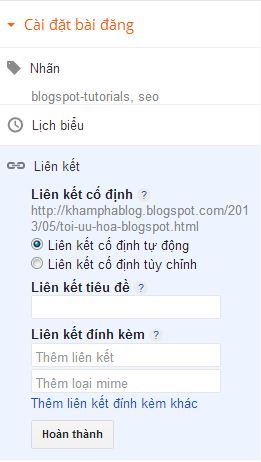
Nếu tiêu đề bài viết dài thì sẽ bị cắt ngắn.
Vậy nếu muốn có một URL thân thiện, chuẩn SEO thì ta phải làm sao?
Dùng hai cách sau :
- Cách một : Khi viết một bài mới, ban đầu ta để tiêu đề không dấu với số kí tự vừa đủ để không bị rút ngắn URL và mất kí tự, sau đó xuất bản bài viết và quay lại chỉnh sửa tiêu đề trở thành có dấu.
- Cách hai : Sử dụng tính năng tùy chỉnh URL của Blogspot. Khi đăng bài tại phần cài đăt bài đăng => Liên kết cố định => Liên kết cố định tùy chỉnh => Đánh URL của bạn vào nhớ viết không dấu và cách nhau bởi dấu gạch ngang (-) nha => sau đó bấm Hoàn thành là ok:
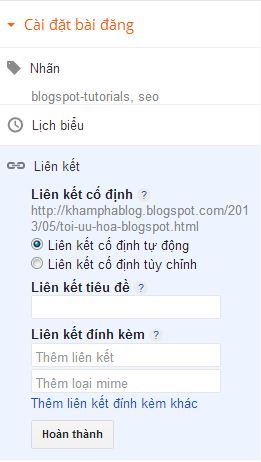
Bước 6: Tối ưu hóa code theo chuẩn W3C.
Đối với chuẩn web SEO hiện nay, việc tối ưu hóa code theo chuẩn W3C cho web trở nên vô cùng quan trọng vì nó giúp Google index nhanh và hiệu quả.
Giới thiệu các bạn công cụ kiểm tra website hay blog của mình đã hợp chuẩn w3c hay không tại đâyvalidator
Nếu có lỗi thì sẽ báo như thế này.
Số lỗi càng ít thì website chạy càng nhanh và được đánh giá cao.
Kéo xuống phía dưới liệt kê các lỗi xảy ra các bạn tìm lỗi và có gợi ý chỉnh sủa tìm và sửa lỗi là được.

Đây là một thông báo đã hợp chuẩn.
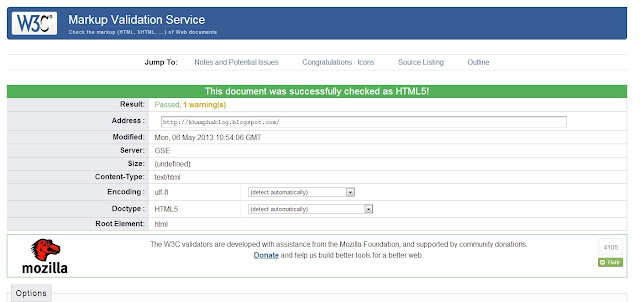
Hợp chuẩn W3C CSS.

Giới thiệu các bạn công cụ kiểm tra website hay blog của mình đã hợp chuẩn w3c hay không tại đâyvalidator
Nếu có lỗi thì sẽ báo như thế này.
Số lỗi càng ít thì website chạy càng nhanh và được đánh giá cao.
Kéo xuống phía dưới liệt kê các lỗi xảy ra các bạn tìm lỗi và có gợi ý chỉnh sủa tìm và sửa lỗi là được.

Đây là một thông báo đã hợp chuẩn.
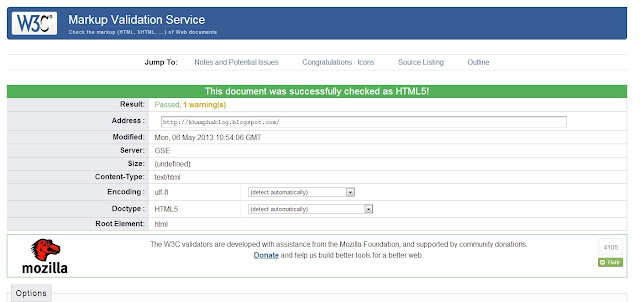
Hợp chuẩn W3C CSS.

Bước 7: Giảm dung lượng code để cải thiện tốc độ load.
Sử dụng html compressor để đóng nén , chương trình này giúp chúng ta loại bỏ các khoảng trắng làm giảm dung lượng file xuống tối đa
Cách dùng Copy code của bạn vào khung Source bên tay trái.
Bên phải chọn như sau Code type: Blogger , Drag and Drop Charset: Unicode (utf-8).
Sau đó nhấp Compress. copy code đã nén thay thế code đang có, trước khi làm các bạn nên backup dữ liệu nhé

Cách dùng Copy code của bạn vào khung Source bên tay trái.
Bên phải chọn như sau Code type: Blogger , Drag and Drop Charset: Unicode (utf-8).
Sau đó nhấp Compress. copy code đã nén thay thế code đang có, trước khi làm các bạn nên backup dữ liệu nhé

Bước 8: Viết nội dung hướng tới người dùng.
Quan trọng nhất vẫn là bạn viết cái gì hướng tới ai chính là nội dung quan trọng của một bài viết chất lượng


0 nhận xét:
Đăng nhận xét